AdwCleanerというソフトで検知したpup.winlogon.heuristicの除去についてまとめました。
Malwarebytes AdwCleaner(マルウェアバイト アドウェアクリーナー)とは
Malware AdwCleaner はMalwarebytes Corporationのアドウェア、PUP/LPI、ブラウザハイジャッカーなどをスキャンして削除する非常駐型セキュリティソフト。
↓AdwCleanerの公式サイトはコチラ
・https://www.malwarebytes.com/adwcleaner
無料版があるのでFeeからダウンロードして実行すれば、ウィルスかアドウェアを検知してくれます。
非常駐型なので、Microsoft Defender (Windows Defender) と併用して使うことが可能です。
PUP.Winlogon.Heuristic とは?
フリー版のadwcleaner.exeを実行すると、アドウェアが検知されました
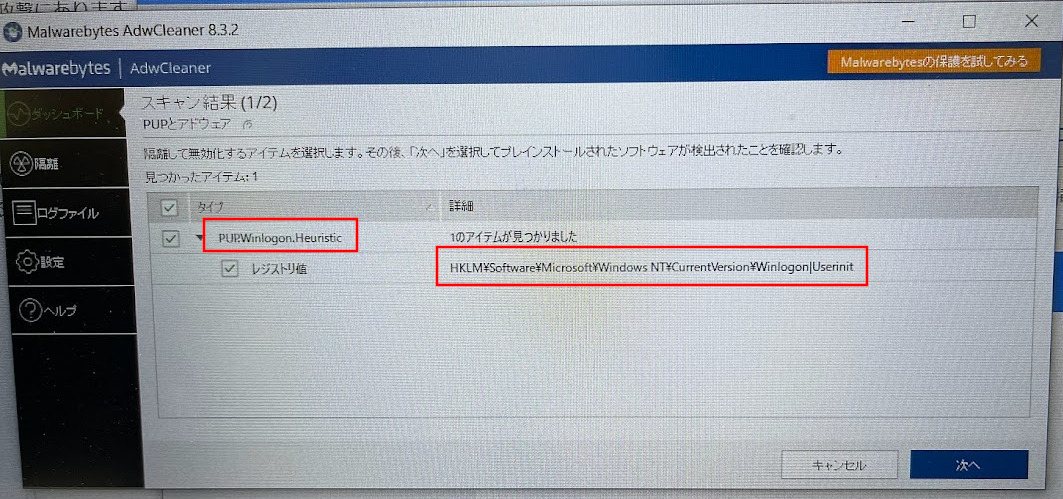
タイプ:PUP.Winlogon.Heuristic
レジストリ値:コンピューター¥HKEY_LOCAL_MACHINE¥SOFTWARE¥Microsoft¥Windows NT¥CurrentVersion¥Winlogon | Userinit
ここで、PUP.Winlogon.Heuristic とは何か?についてです。
PUPとは、潜在的に迷惑なプログラム (Potentially Unwanted Program, PUP) のことです。
Winlogon とは、Windowsのセッションを開始する際に使われるレジストリです。
Huristic とは、必ずしも正しい答えを導けるとは限らないが、ある程度のレベルで正解に近い解を得ることができる方法のことです。
つまり、PUP.Winlogon.Heuristic とは「レジストリキーのWinlogonに書かれている潜在的に迷惑なプログラムを、ある程度まではウィルスとして判定した」ということです。
では、ウィルスなのかどうか?はレジストリを見れば分かります。
Winlogon | Userinit とは
以下の方法でレジストリエディタを起動します。
1. 「Windows + R」キーを入力して、ファイル名を指定して実行ダイアログを開きます。
または「Windowsマーク」を右クリックして「ファイル名を指定して実行」を選択することでも同様の操作ができます。
2. 「regedit」と入力してEnterキーを押すか「OK」をクリックします。
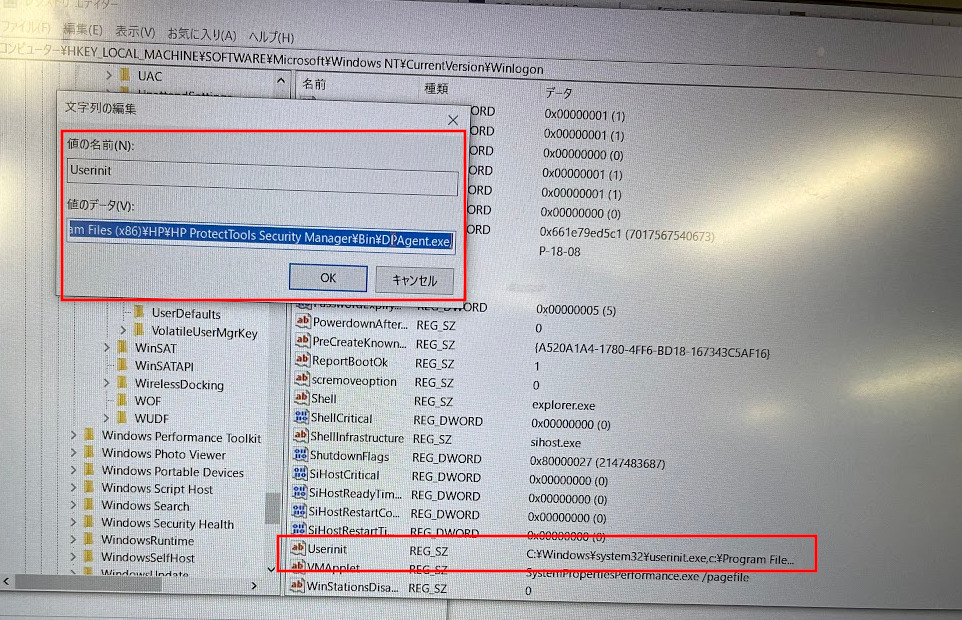
ここで、Winlogonに書かれているUserinitはログオン直後に起動する実行ファイルです。
デフォルトでは、
C:¥Windows¥system32¥userinit.exe
と書かれています。
今回、その後ろにHPのパソコンの起動ファイルが書かれていました。
C:¥Windows¥system32¥userinit.exe, c:¥Program Files (x86)¥HP¥HP ProtectTools Security Manager¥Bin¥DPAgent.exe
c:¥Program Files (x86)¥HP¥HP ProtectTools Security Manager¥Bin¥DPAgent.exe
これはHPメーカー製のパソコンに付属のユーティリティ機能でしょう。
それががアドウェア、ウィルスと判定されたようです。
問題なさそうなプログラムでしたが、念のために AdwCleaner で除去させました。
AdwCleaner で何かが発見されたとしても、冷静に対応すれば大騒ぎする必要ないです。


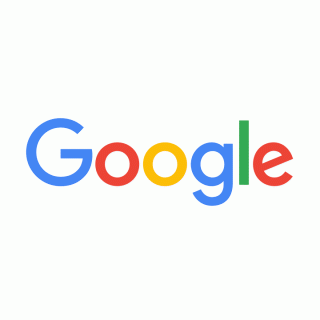

コメント